Настройки визуализации
При визуализации неподвижного кадра большое значение имеет максимальная четкость изображения. При выборе фильтра Still Image вы получаете высокий контраст и четкие грани объектов. Однако при анимации чрезмерная четкость и контраст могут создать неприятный эффект мерцания. В таких случаях используют более мягкое сглаживание, которое дает фильтр Animation, делающий кромки более размытыми и убирающий эффект мерцания.
Уменьшить время визуализации вы можете с помощью следующих трех меню. По умолчанию при визуализации учитываются прозрачность и отражательные способности всех объектов, а также отбрасываемые ими тени. Вы можете отключить все эти опции вместе или по отдельности, что сэкономит время. Выпадающее меню Transparency (Прозрачность) содержит следующие опции:
- None (Нет) – отключает прозрачность объектов и их альфа-каналы;
- No Refraction (Без преломления) – используйте эту опцию, если нужно получить прозрачность, но вы не хотите рассчитывать преобразования света при прохождении через прозрачные предметы. Также эта опция используется при работе с альфа-каналами, поскольку при другом выборе они становятся непрозрачными;
- With Refraction (С преломлением) – в этом случае прозрачные объекты будут преломлять проходящий через них свет. Этот вариант расчета требует наибольшего количества времени, однако если сцена не содержит объектов, преломляющих свет, то увеличения времени не произойдет.
Настройка отражения осуществляется в меню Reflection (Отражение):
- None (Нет) – в этом случае отражения не визуализируются;
- Floor&Sky Only (Только пол и небо) – позволяет создавать в объектах только отражения объектов Floor (Пол) и Sky (Небо), что будет довольно реалистично и займет много времени;
- All Objects (Все объекты) – в этом случае смогут отражаться все объекты сцены. Этот вариант расчета требует наибольшего количества времени, однако если сцена не содержит отражающих объектов, то увеличения времени не произойдет.
Визуализация теней определяется в меню Shadows (Тени):
- None (Нет) – объекты не отбрасывают тени;
- Soft Only (Только мягкие) – в этом случае визуализируются только мягкие тени, поскольку они требуют меньшего времени расчета и выглядят более естественными, чем жесткие тени;
- All Types (Все тени) – позволяет визуализировать все три типа теней.
В категории Output (Вывод) вы можете задать размер, количество и частоту кадров, которые необходимо визуализировать – рис. 11.17.
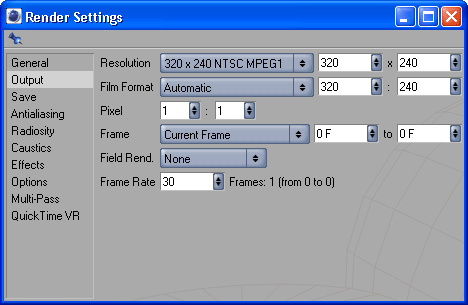
Рис. 11.17. В категории Output задаются размер, количество и частота кадров
